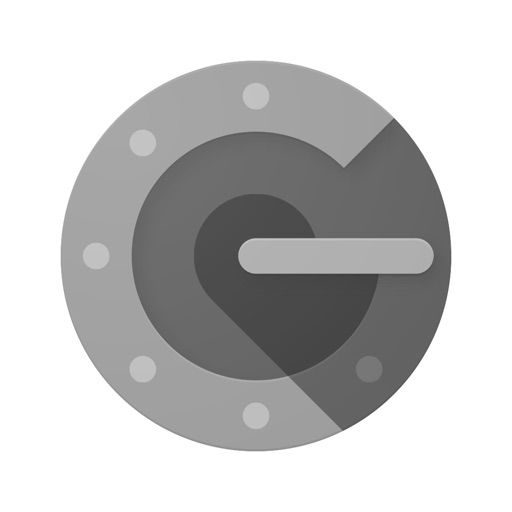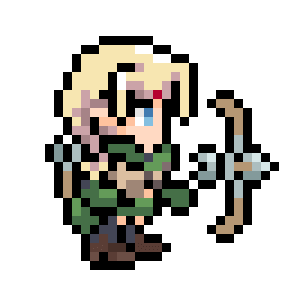【スマホで最短5分】Bybit(バイビット)の口座開設方法【画像あり】
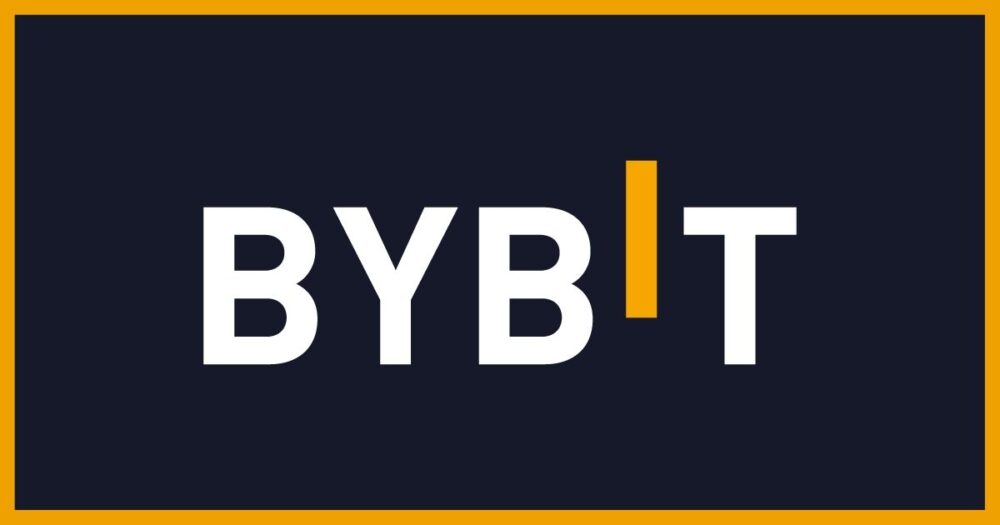
Bybit(バイビット)の口座開設をしたい。
初心者向けに画面を使ってわかりやすく教えてほしい。
こんなお悩みにお答えします!
私は2021年から暗号資産、NFT、GameFi を始めました。
そこで「GameFiに必要な暗号資産がほしい」「暗号資産をコツコツ積み立て収益をゲットしたい」と思い、Bybit(バイビット)の口座を開設しました。
今ではNFTやGameFiを楽しみつつ、暗号資産積立で安定して収益を上げています。
この記事ではBybit(バイビット)公式サイトの口座開設について、実際に私のスマホ画面を使ってわかりやすく解説します。
Bybit (バイビット)の特徴
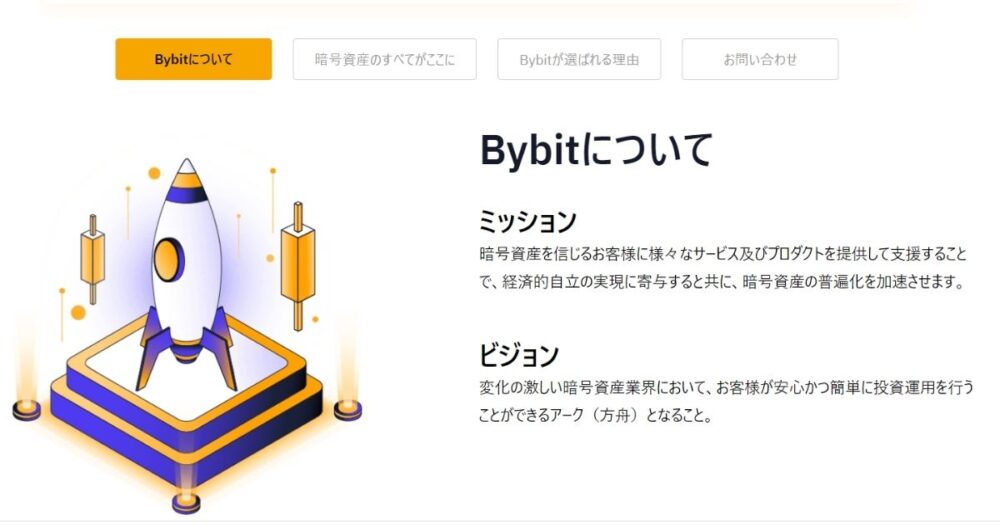
Bybit (バイビット)についてカンタンに解説します。
「もう知っているよ」って方は読み飛ばしてOKです。
(1) Bybit (バイビット)についてカンタン解説
Bybit(バイビット)の基本情報はこんな感じです。
| 基本情報 | |
| 設立 | 2018年3月 |
| 運営会社 | 株式会社ベンリィ(シンガポール) |
| 取引銘柄 | 170以上 |
| ユーザー数 | 500万人以上 |
| 取引手数料 | Maker : 0.01%~0% Taker : 0.06%~0.03% |
(2) Bybit (バイビット)の2つのメリット
Bybit (バイビット)オリジナルの注目すべきメリットは2つあります。
①業界トップクラスでスプレッドの小さい
スプレッドとは「買値と売値の差」です。
仮想通貨を取引する時、ふつうは「買値が高く売値が安い」設定になっていて、売り買いを同時にすると損をします。
が、Bybit(バイビット)は買値と売値の差が他社に比べて圧倒的に小さいので、コストを抑えて取引をすることができます。
②圧倒的な取引処理スピードの速さ
ふつうの取引所ならみんながワッと取引所に殺到すると、道路の渋滞のように取引処理スピードが遅くなり、売買に時間がかかってしまいます。
最悪の場合「取引停止」なんてことも、、、
そこで一番困るのが「自分が持っている暗号資産が暴落した時」です。
一刻も早く売り抜けたいところですが、取引処理スピードが遅いとなかなか売れず、自分の手元の資産価値がドンドン下がってしまいます。
Bybit(バイビット)は取引処理スピードが速いのでこんな心配はないというわけです。
Bybit(バイビット)の口座開設手順
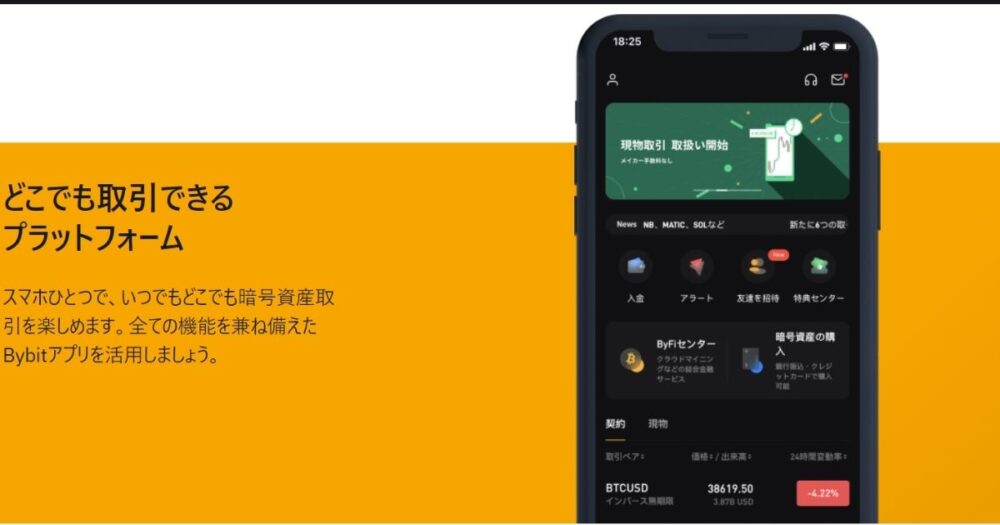
(0)事前準備
スムーズに進めるために事前に以下の2つを準備しましょう。
- 本人確認書類(運転免許証orマイナンバーカード)
- Google 認証システム(二段階認証アプリ)のダウンロード
(1)口座開設しよう
Bybitの公式サイトに行きます。
※利用する端末やOSにより少し画面が違う場合がありますが、流れは同じですのでご安心ください。
①Eメールアドレスとパスワードを入力し「続ける」をタップします。
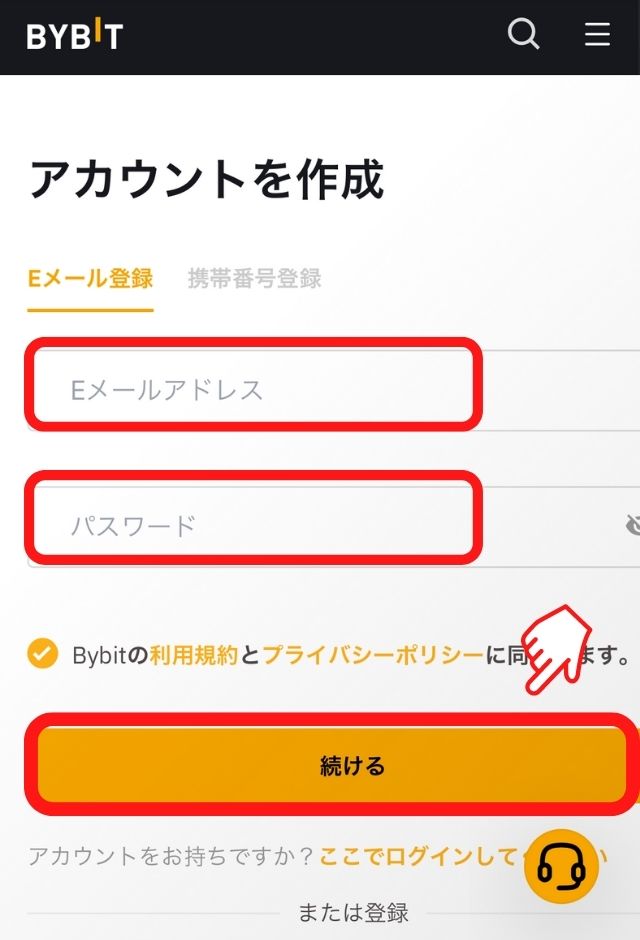
②トップ画面の言語が英語の場合は、日本語設定に変えましょう。
右上の「三」をタップします。
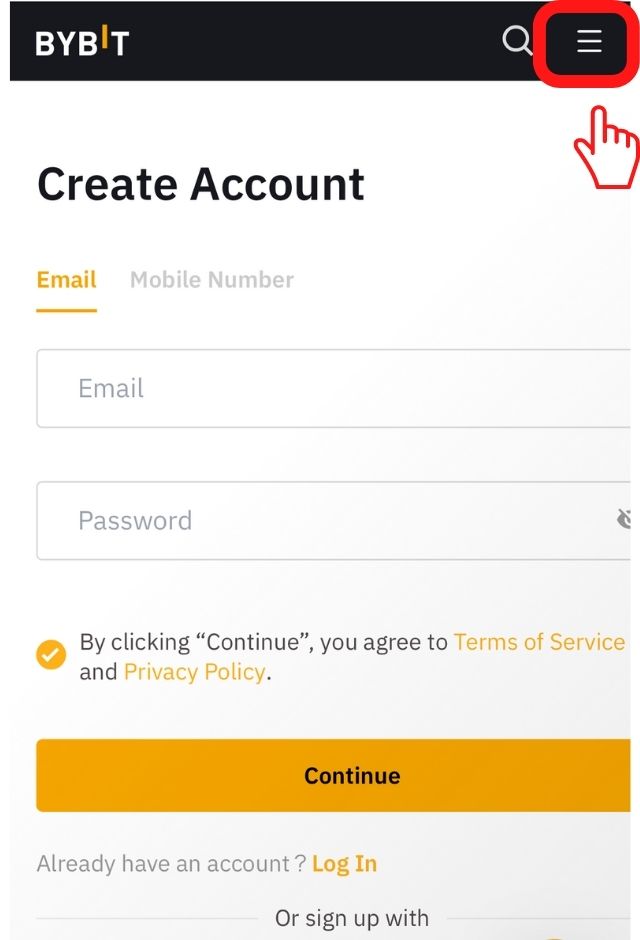
③スクロールし、「English」をタップし、日本語を選べばOKです。
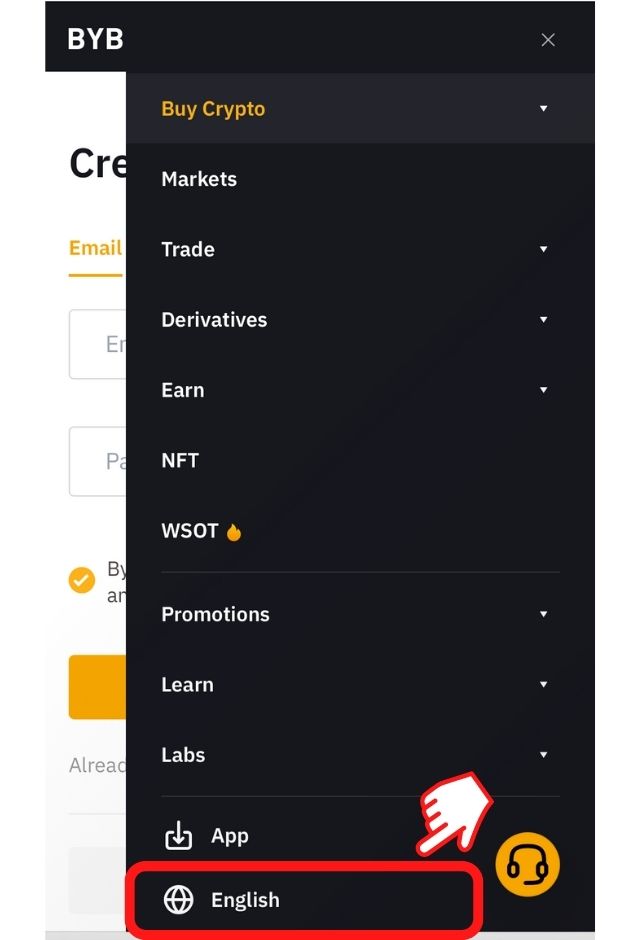
④「いいえ」をタップします。
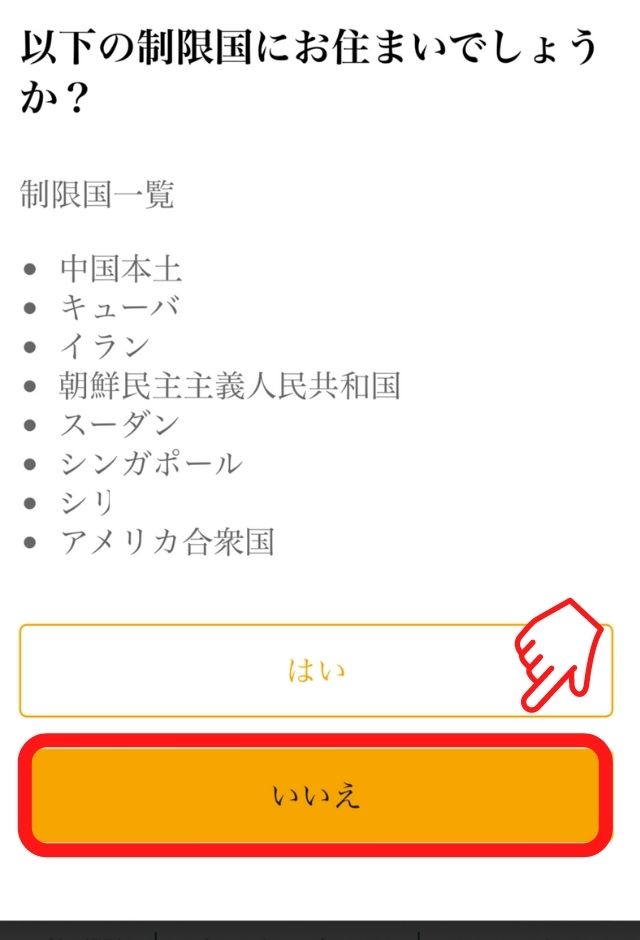
⑤パズルを完成させます。
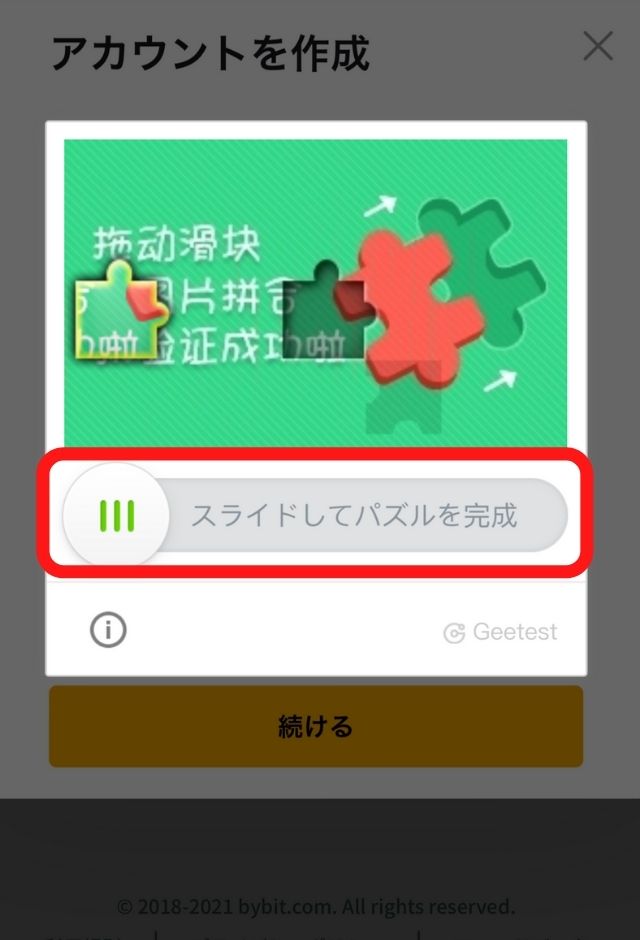
⑥先ほど登録した登録したEメールアドレスに6桁の数字が送られます。
メールを確認しましょう。
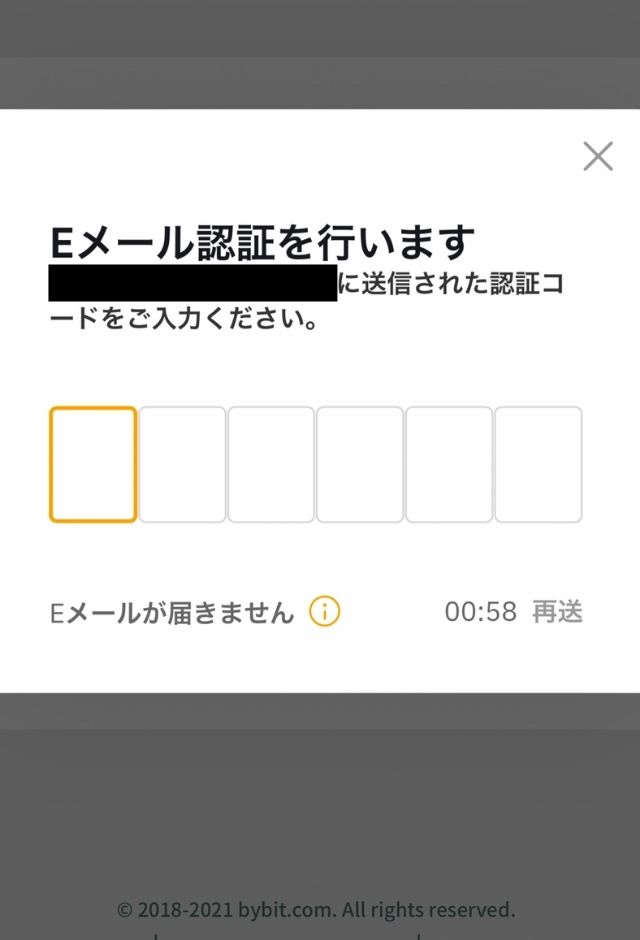
⑦メールをひらき6桁の数字を確認します。
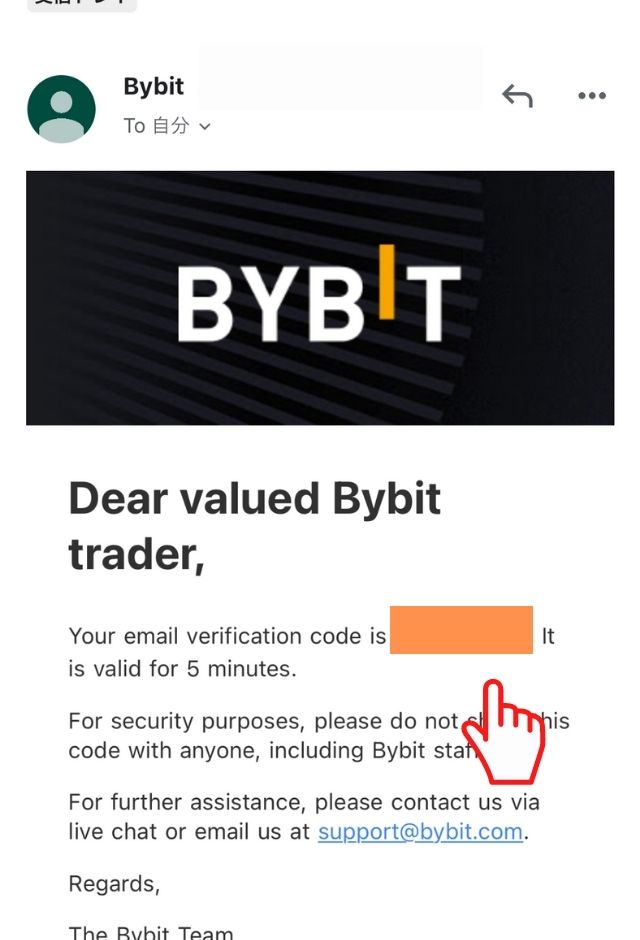
⑧Bybit(バイビット)の画面に戻り6桁の数字を入力します。これで口座登録は完了です。

⑨これで口座開設できました!
Bybit(バイビット)のトップ画面に移ります。取引ガイドは✕で閉じてOKです。
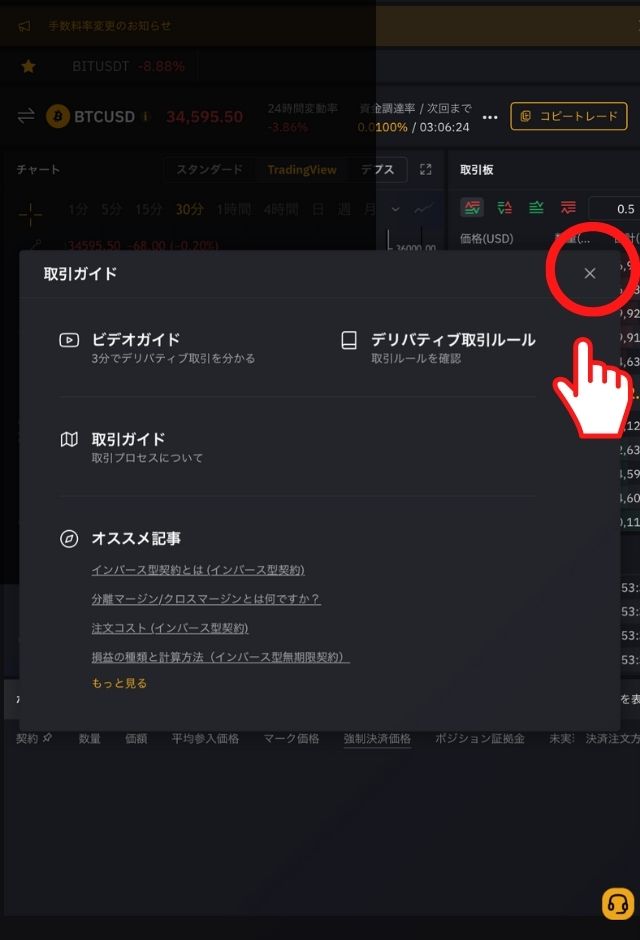
(2)アプリをインストール&ログインしよう
①Bybit(バイビット)のアプリのインストールをします。
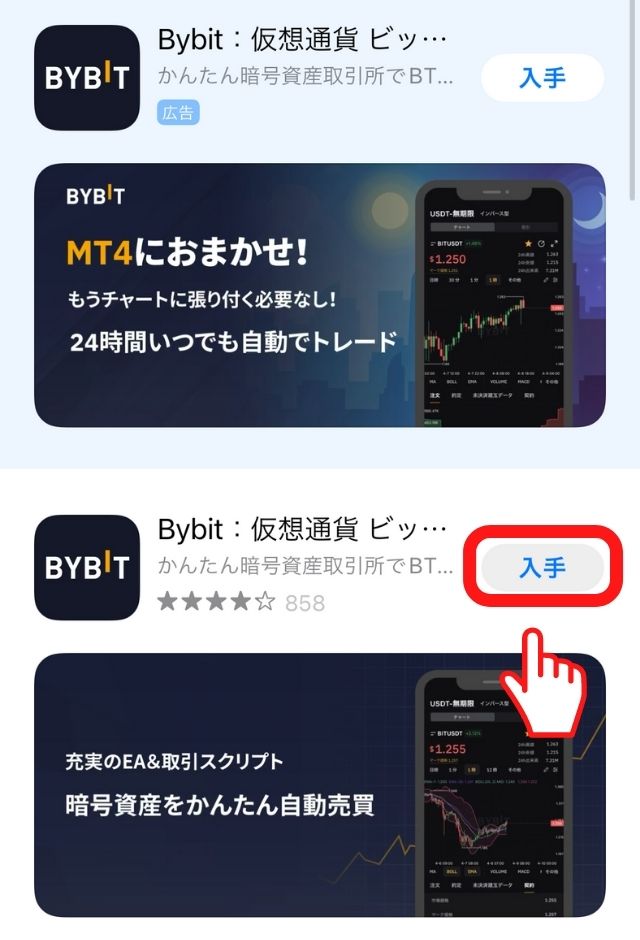
②右にスワイプしていき「今すぐ開始する」をタップします。
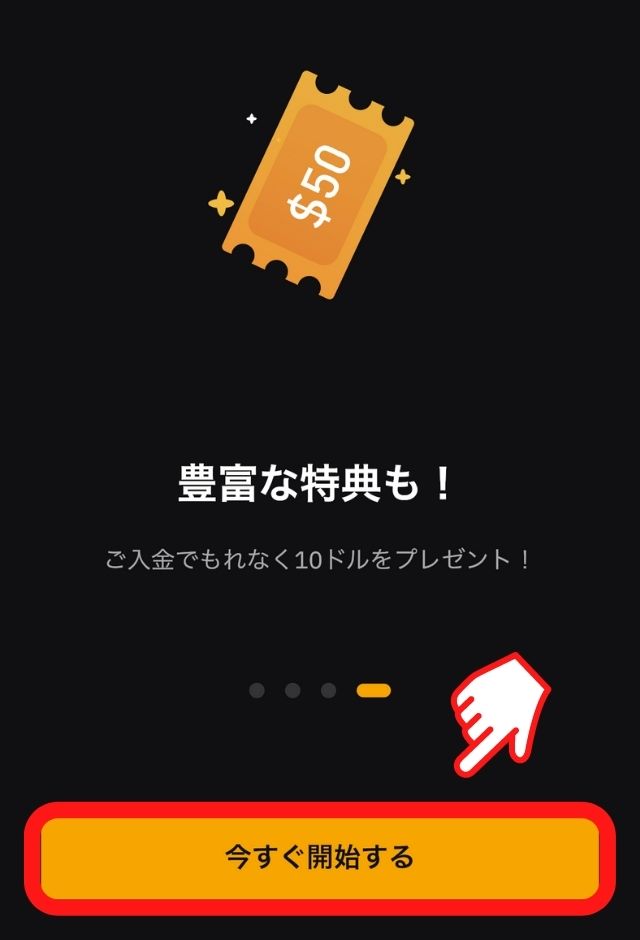
③左上の人マークをタップします。
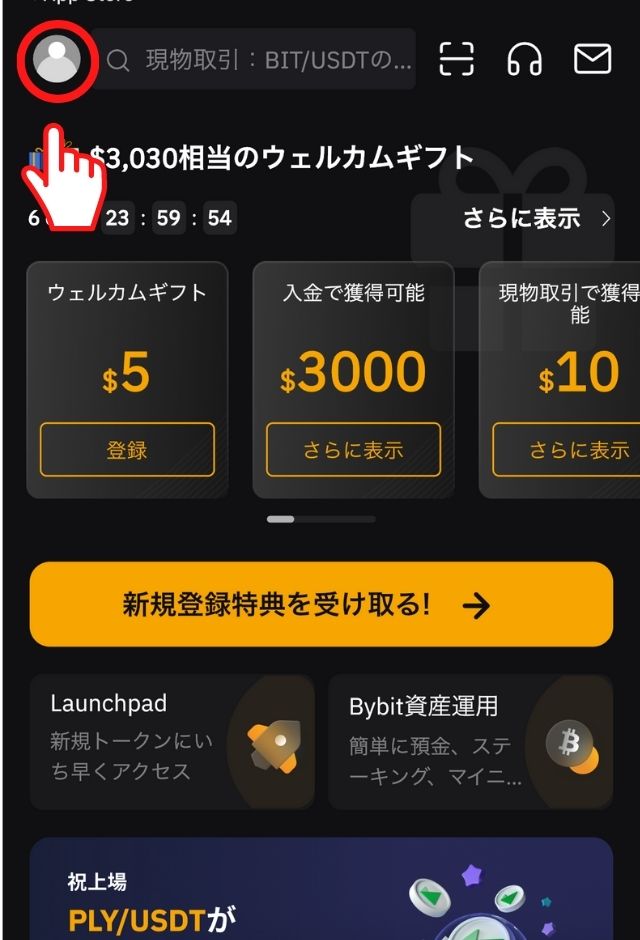
④「ログイン」をタップします。
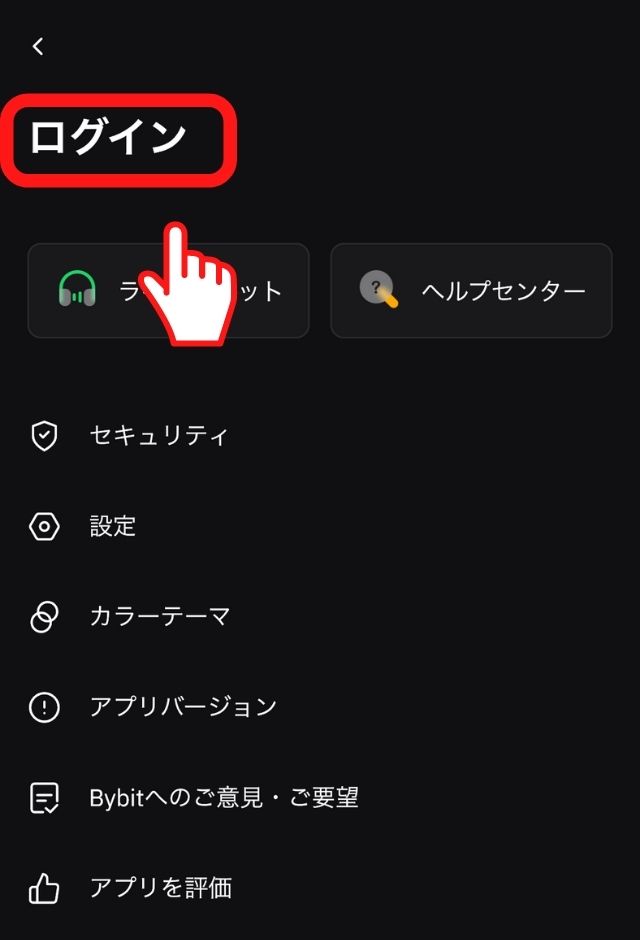
⑤さっき登録したEメールアドレスとパスワードを入力し、「次へ」をタップします。
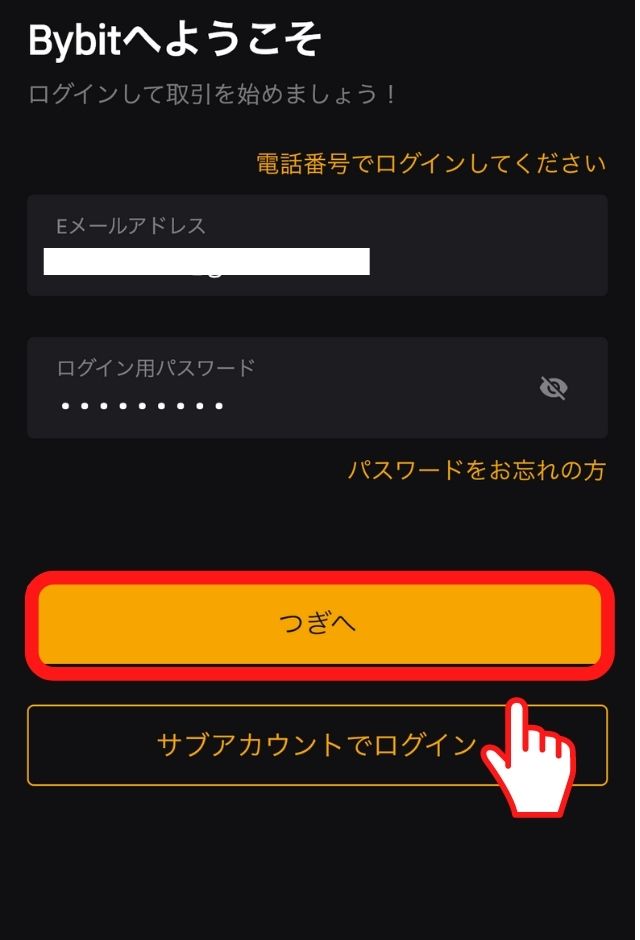
⑥パズルを完成させます。
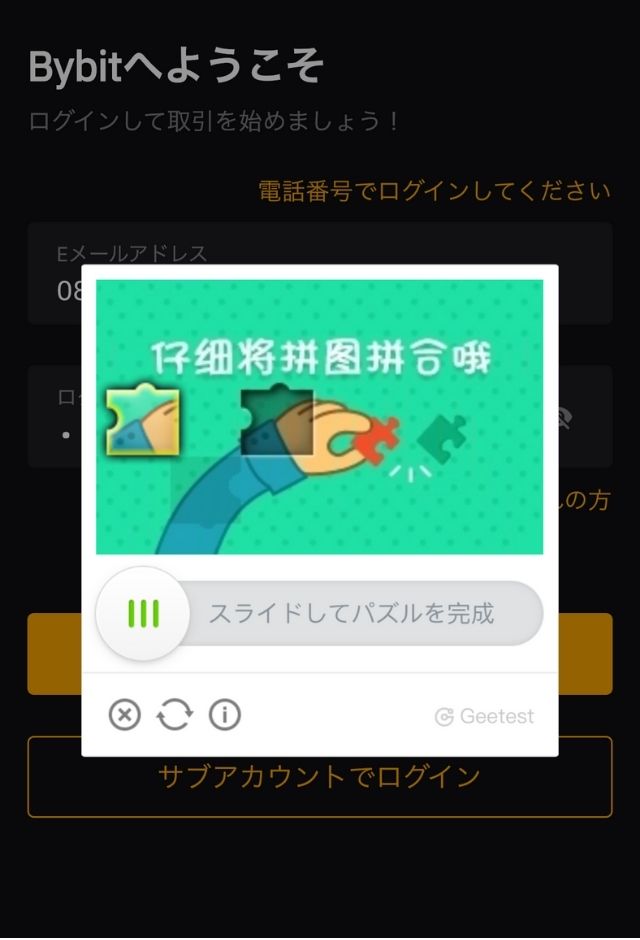
⑦お疲れさまでした!
これでログインが完了です。
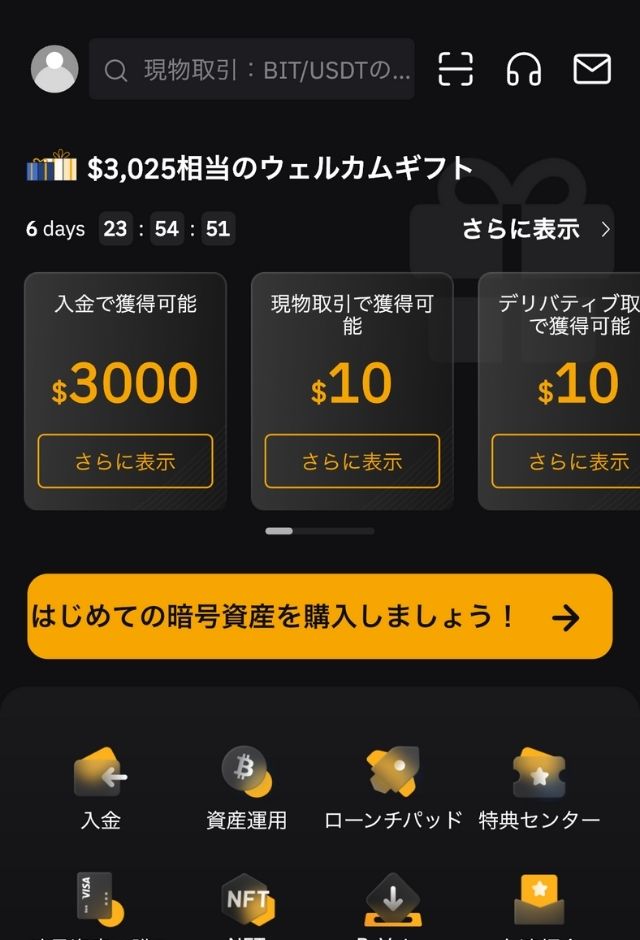
(3)二段階認証を設定しよう
二段階認証はカンタンに言うと「より強いセキュリティツール」です。
万が一パスワードを盗まれてしまっても二段階認証を設定すれば、第三者からハッキングされることを防ぐことができるのです!
ちなみにBybit(バイビット)の場合は二段階認証をしないと出金できません。
必ず設定しましょう。
ということで実際の画像を使って2段階認証の設定方法を説明します。
①アプリを起動し、左上の人マークをタップします。
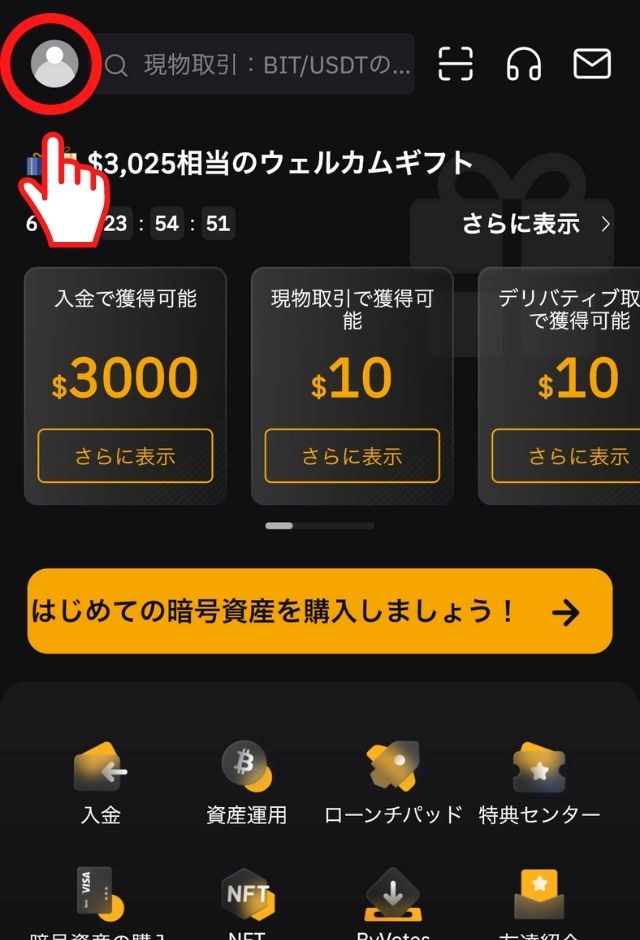
②「セキュリティ」をタップします。
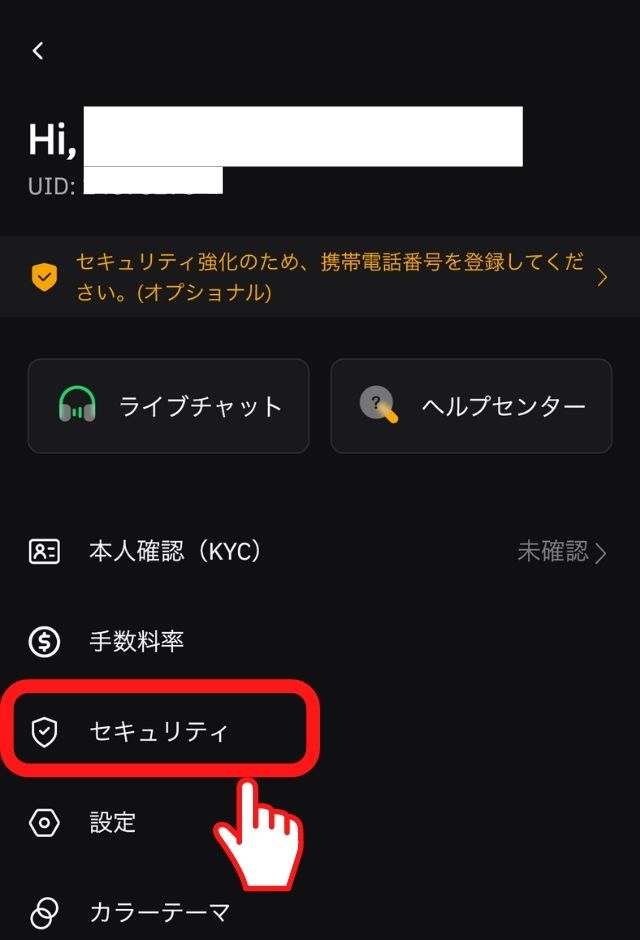
③「Google認証」の〇をタップします。
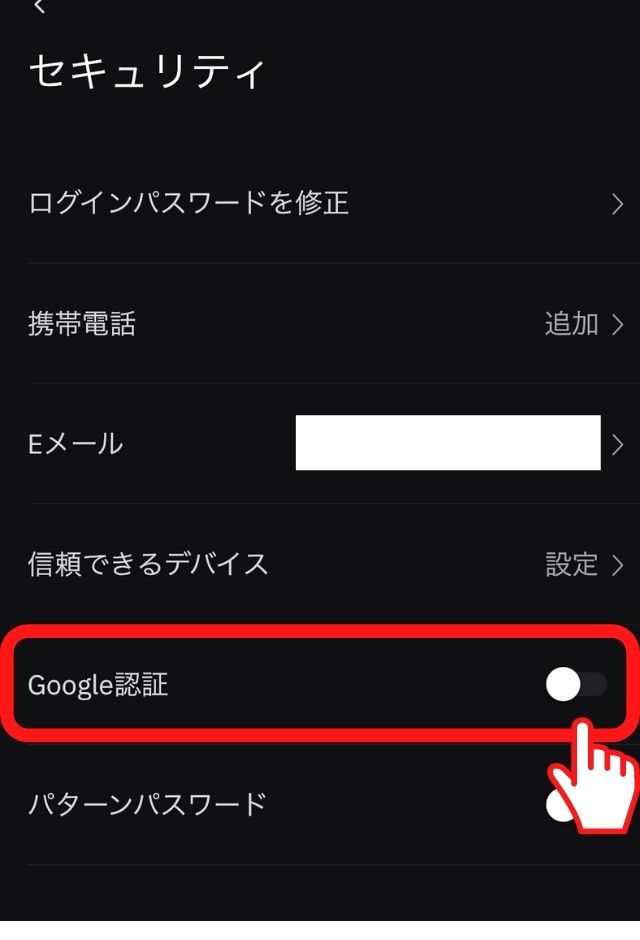
④パズルを完成させます。
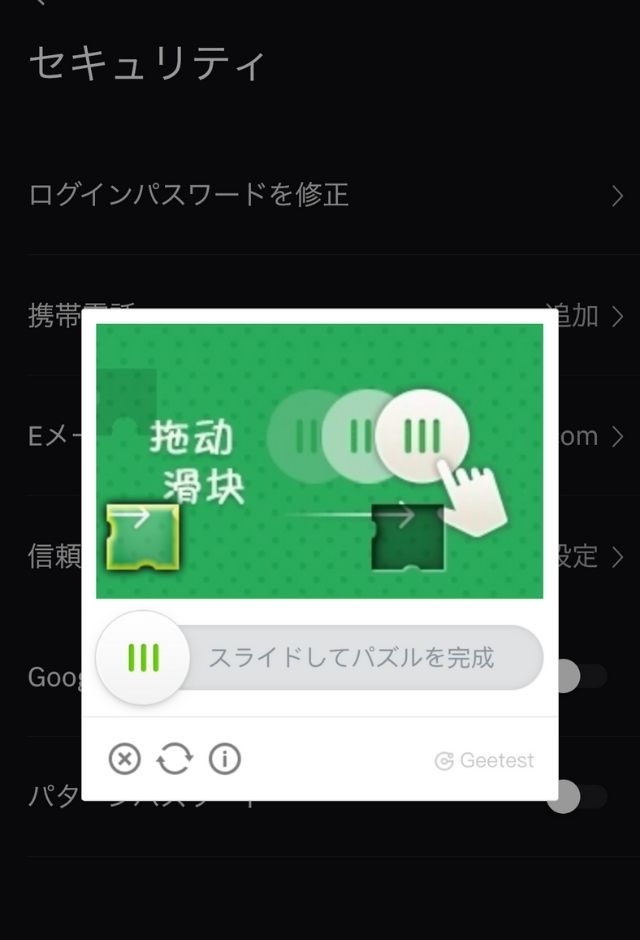
⑤登録したメールアドレスに6桁の数字が送られます。
メールを確認しましょう。
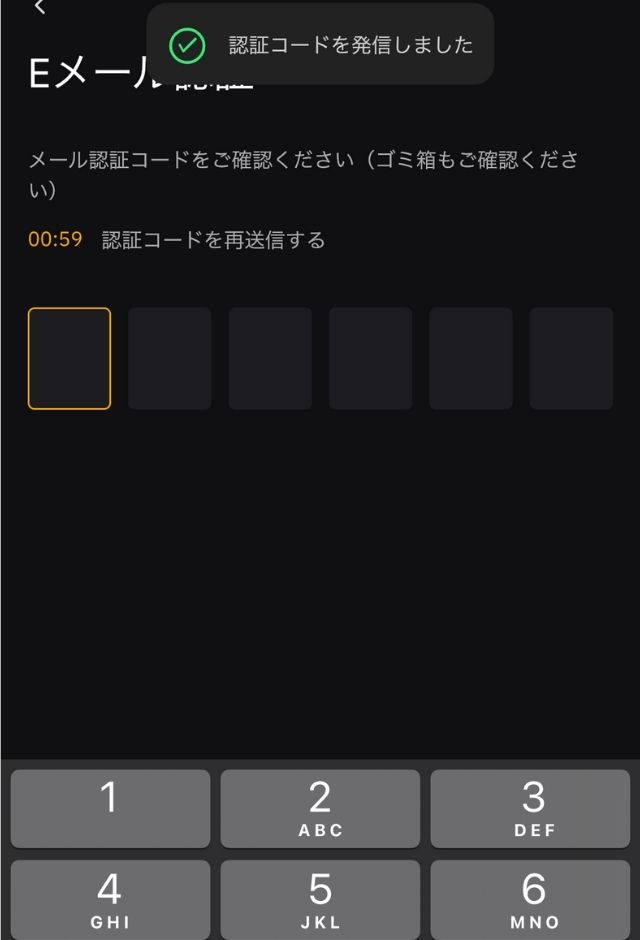
⑥メールをひらき6桁の数字を確認します。
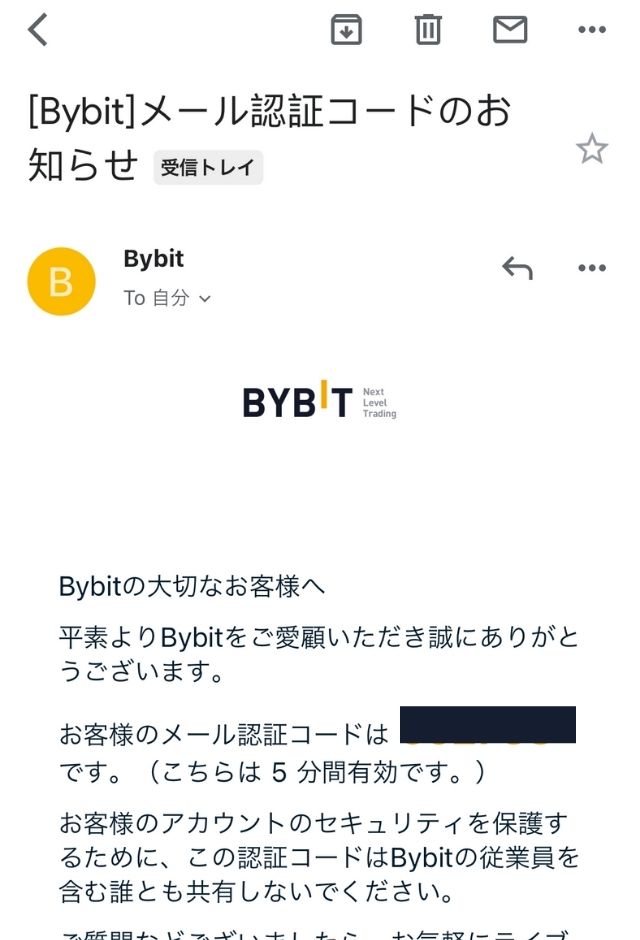
⑦Bybit(バイビット)の画面に戻り6桁の数字を入力します。
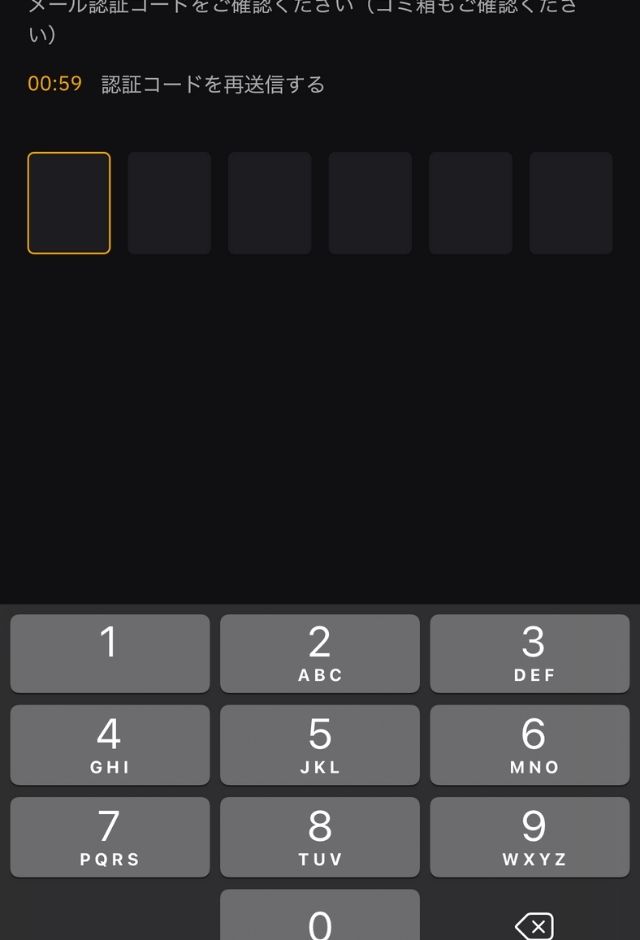
⑧「次へ」をタップします。
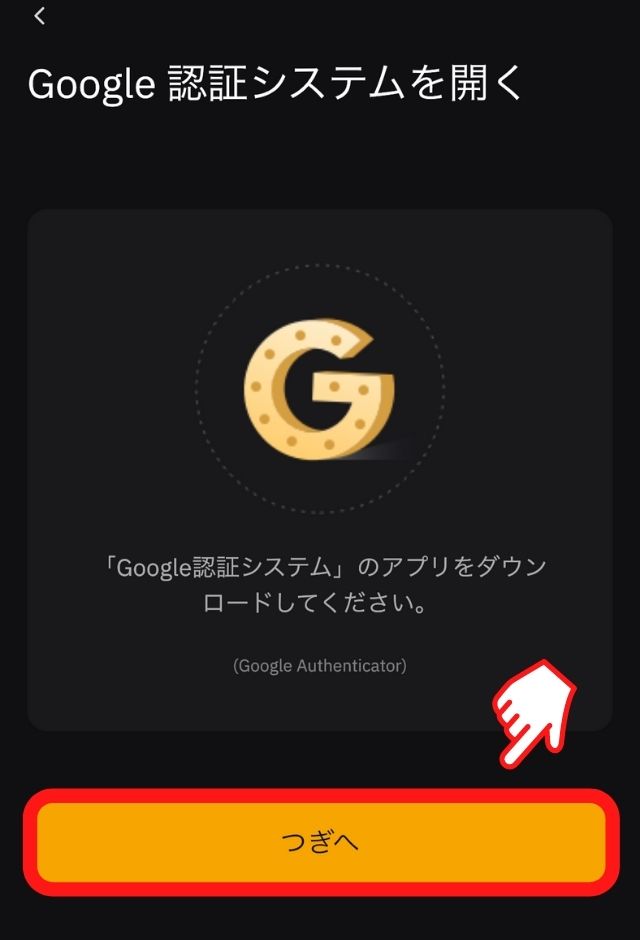
⑨「キーをコピー」をタップします。

⑩Google認証アプリをひらき、+をタップします。
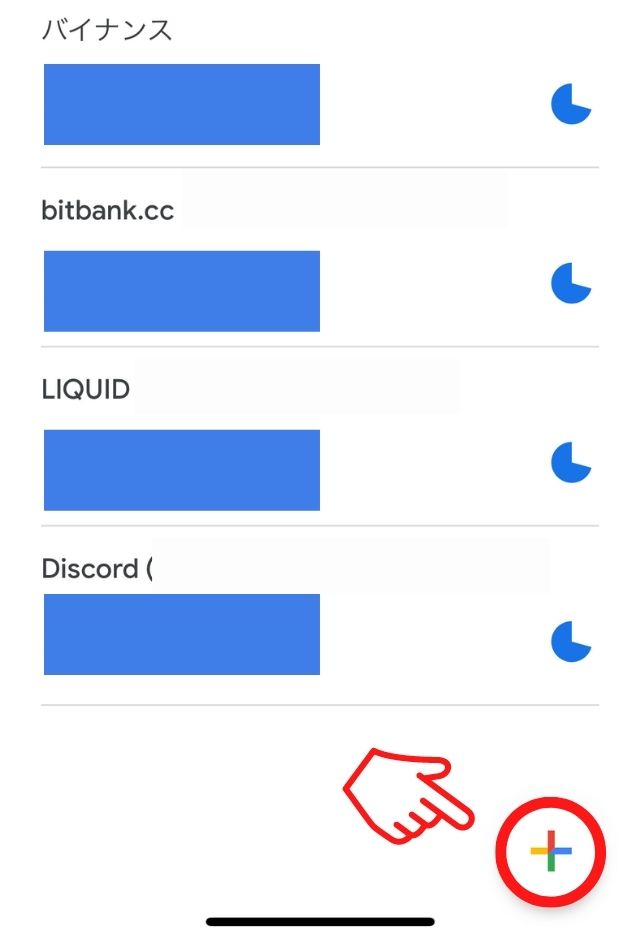
⑪「セットアップキーを入力」をタップします。
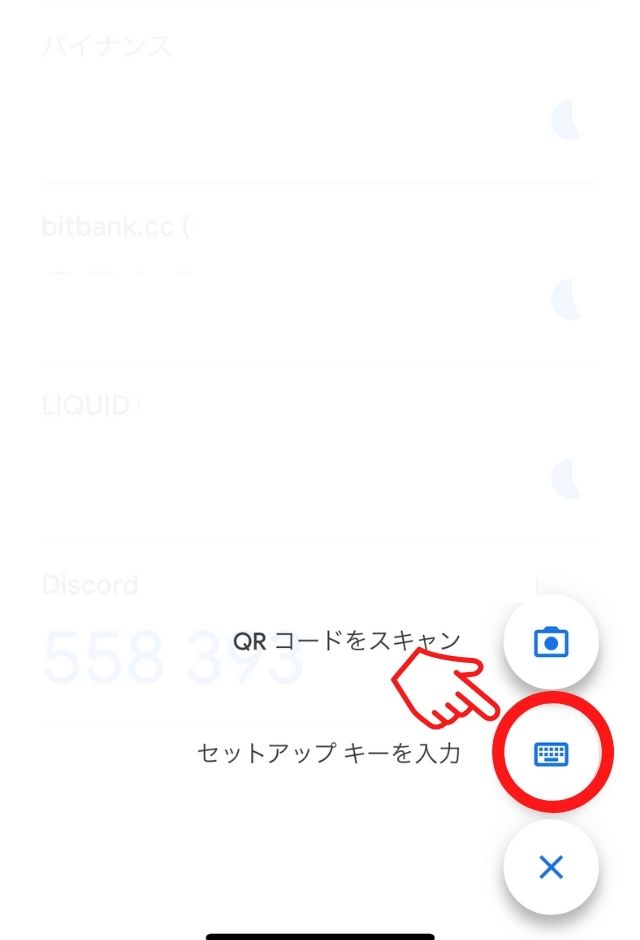
⑫アカウント名を入力します。
アカウント名はなんでもOKです。
「バイビット」などわかりやすい名前がおすすめです。
キーには先ほどコピーしたキーを貼り付けます。「追加」をタップします。
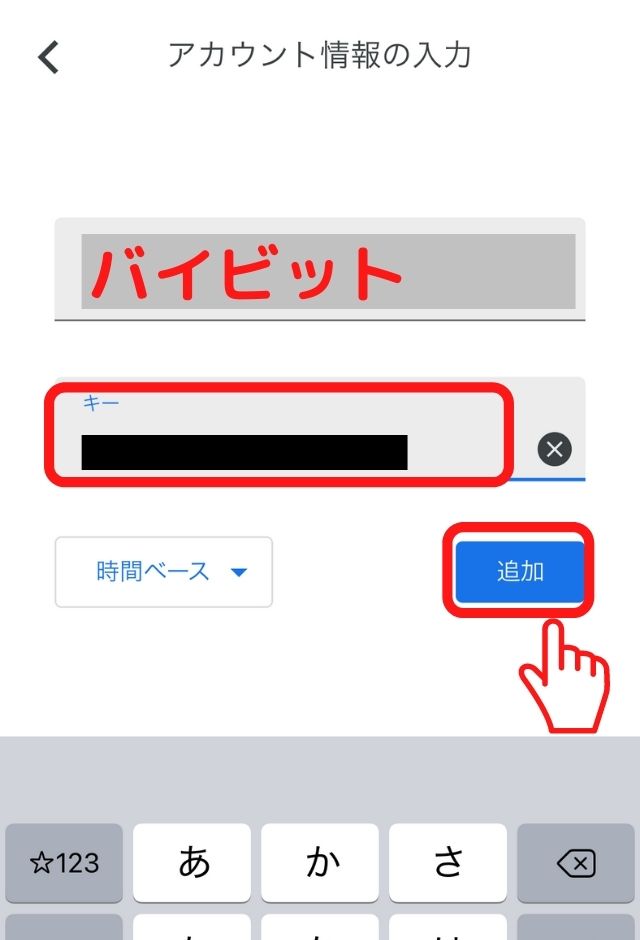
⑬するとGoogle認証アプリに「バイビット」が追加されます。
「バイビット」の6桁の数字をタップしコピーします。
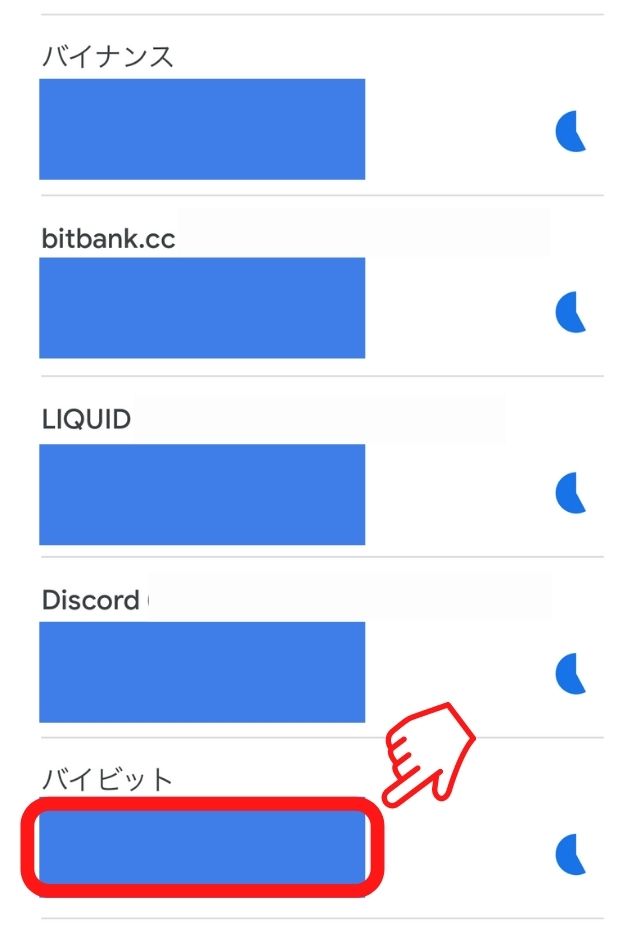
⑭Bybit(バイビット)の画面に戻り6桁の数字を貼り付けます。
これで二段階認証は完了です。お疲れさまでした!
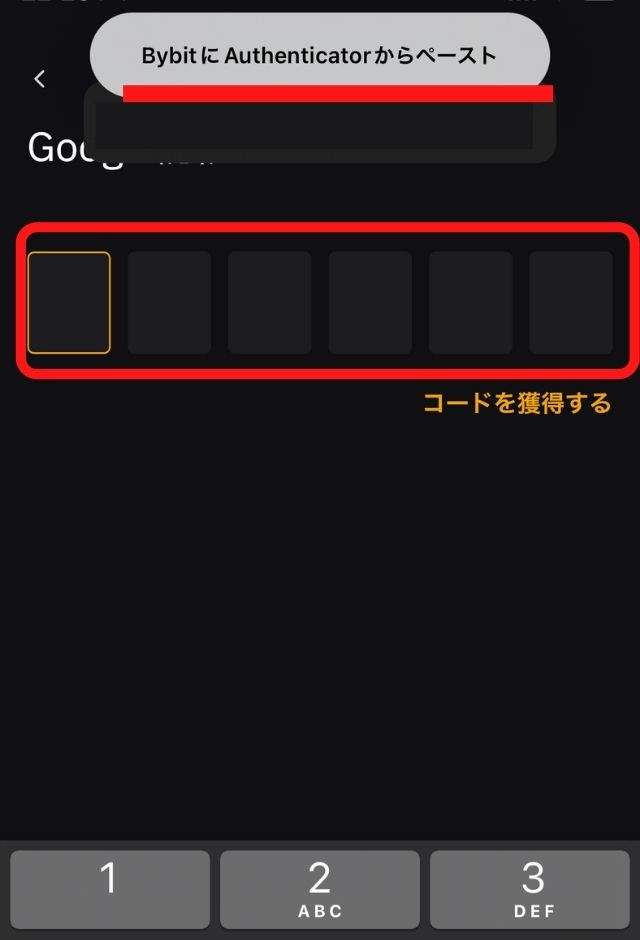
(4)本人確認(KYC)を設定しよう
Bybit(バイビット)の場合、本人確認をしなくても入出金などの通常の取引は可能です。
が、本人確認をすることのメリットが2つあります。
- 1日当たりの出金限度額が上がる
- ローンチパッドに参加できる(重要)
ローンチパッドって何?
カンタンに言うと「新しく上場する暗号資産が安く買えるおトクなキャンペーン」だよ。
暗号資産は上場直後、ふつうなら値上がりすることが多いです。
つまりローンチパッドで安くゲットできればおトクになる可能性が大きいのです。
ただ価格が下がるリスクもあるのでご注意を。
①左上の人マークをタップします。
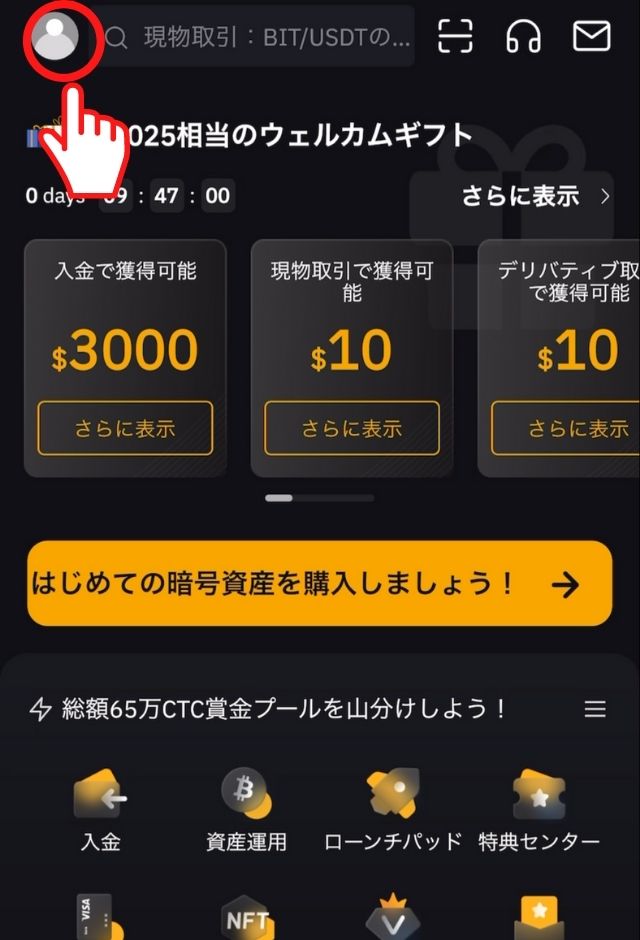
②「本人確認()KYC」をタップします。
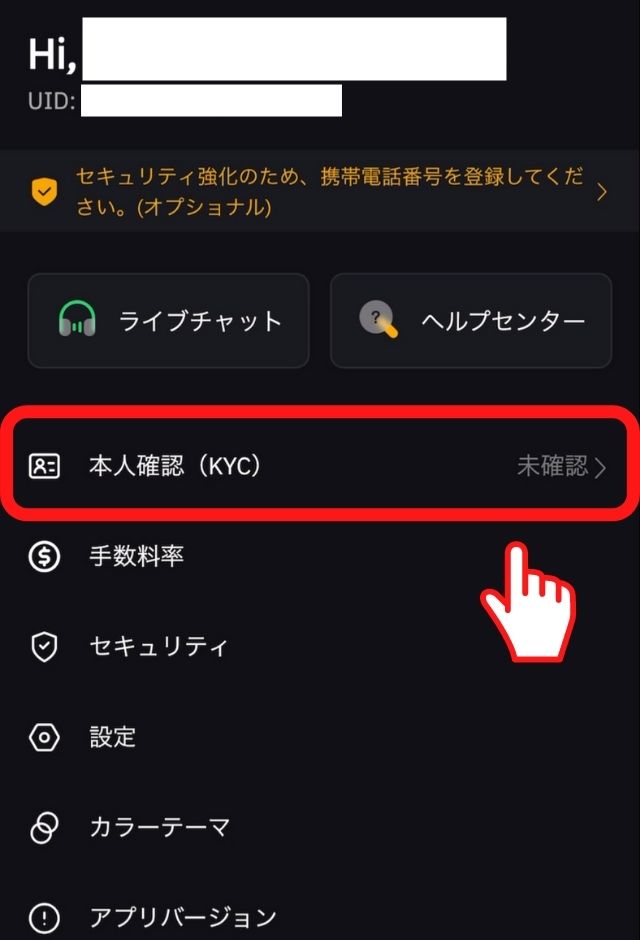
③「今すぐ行う」をタップします。
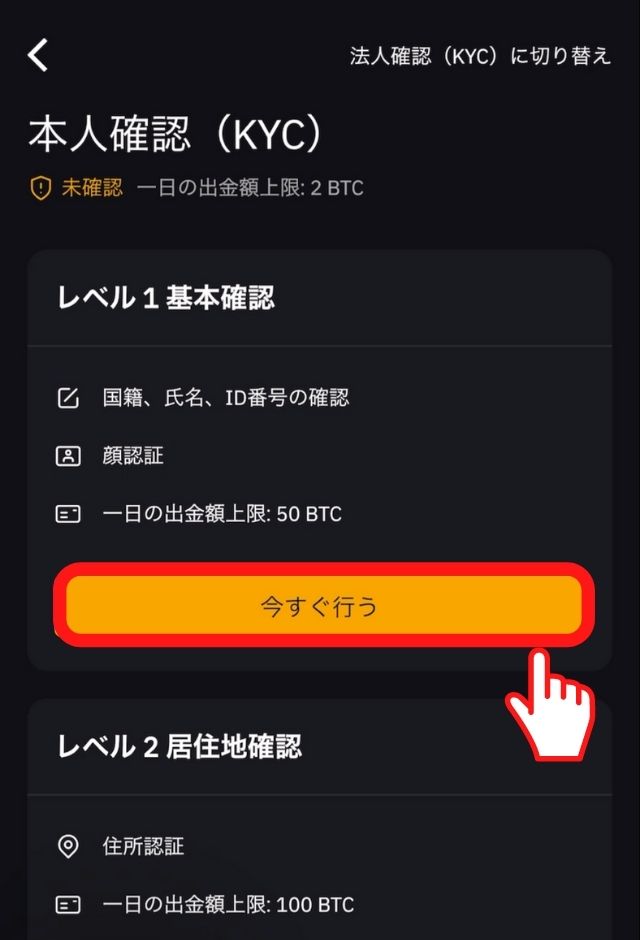
④国が「Japan」になっていることを確認し、「つぎへ」をタップします。
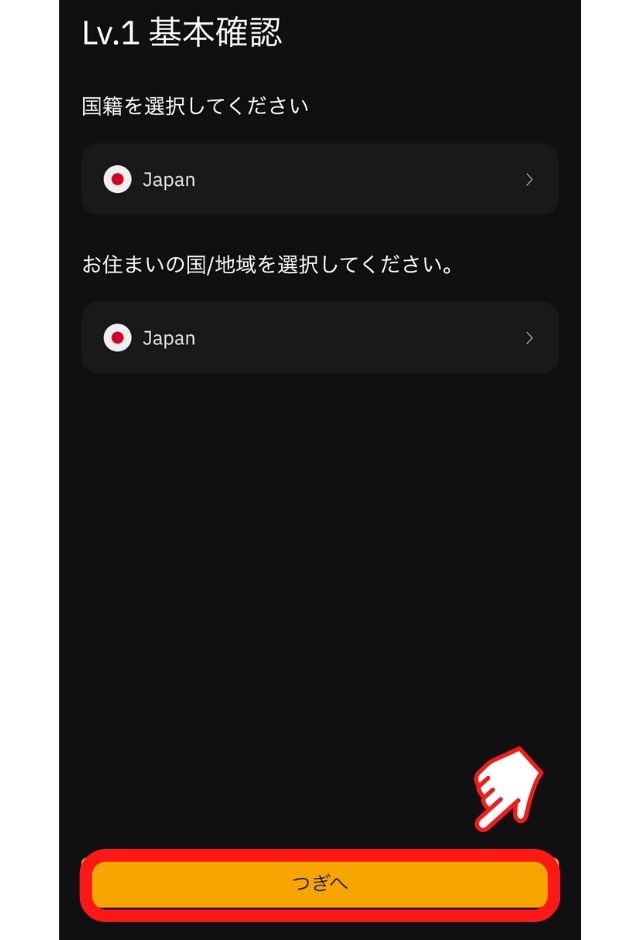
⑤本人確認の要件が表示されます。「つぎへ」をタップします。
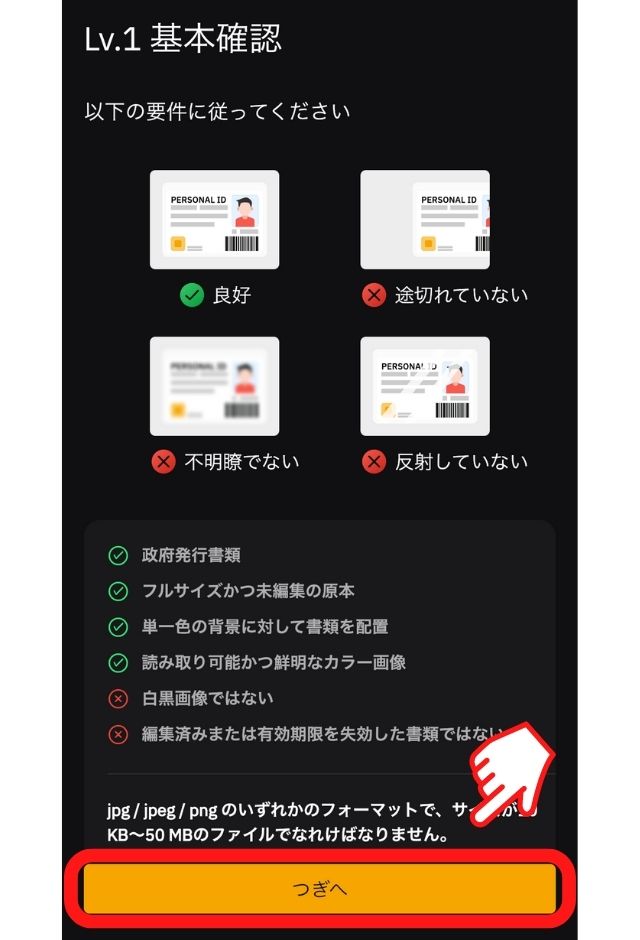
⑥いよいよ本人確認をします。「続行」をタップします。
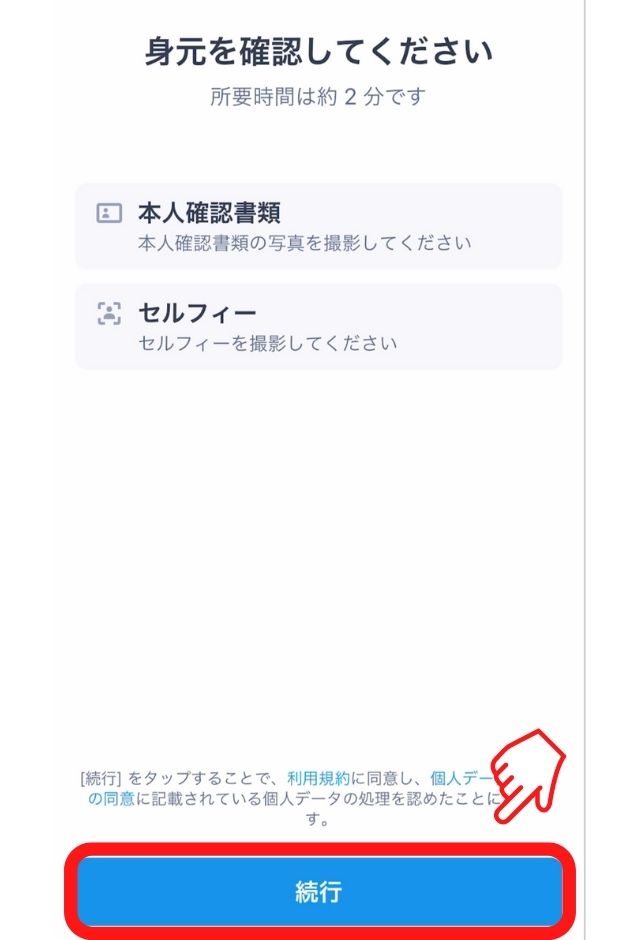
⑦書類の種類を選択します。「運転免許証」をタップします。
※運転免許証がない人は他の書類でもOKです。
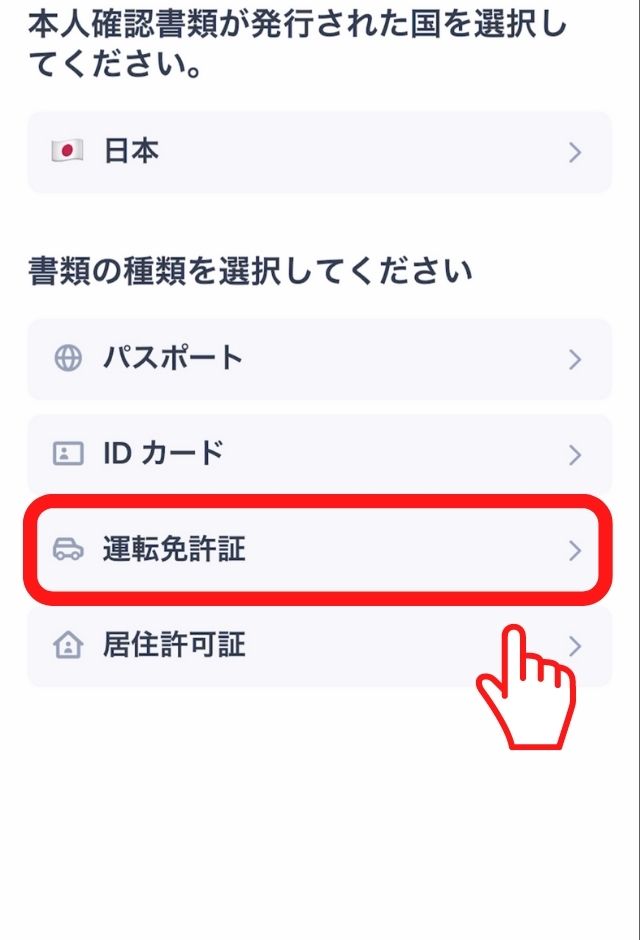
⑧運転免許証の表面を撮影します。
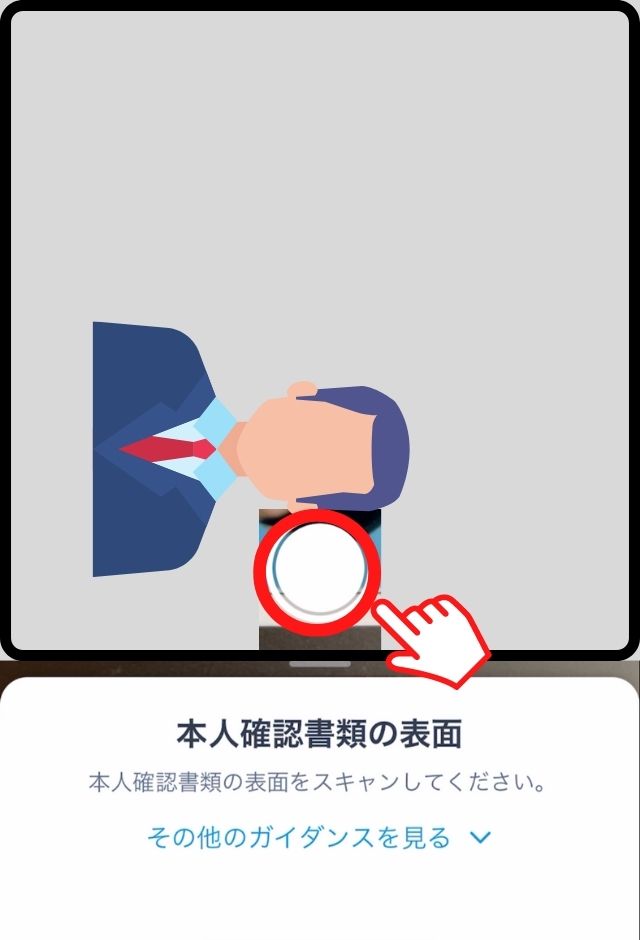
⑨「書類は読み取り可能です」と出ればOKです。裏面も同じように撮影します。
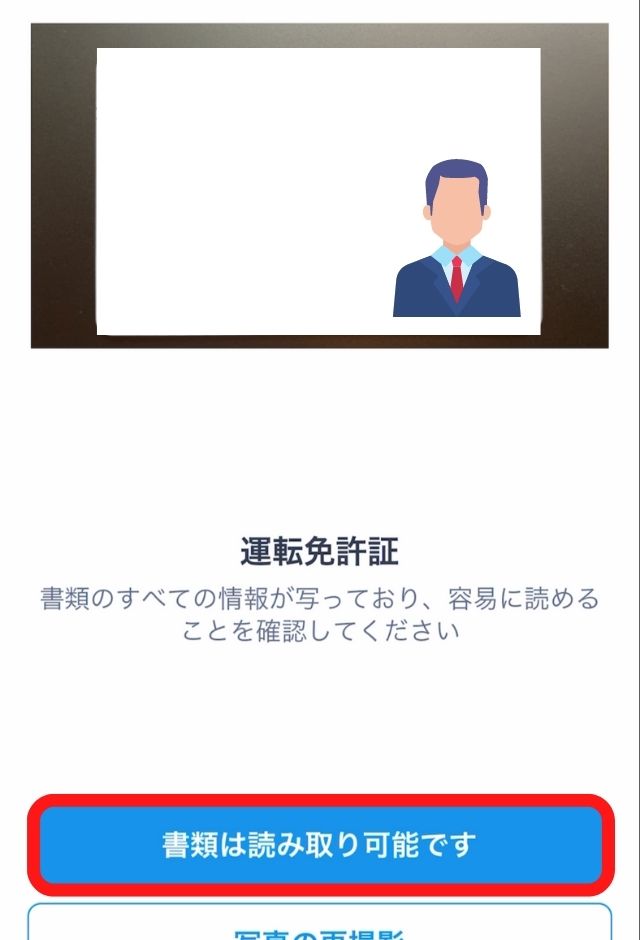
⑩裏面の撮影が終わるとアップロードが開始されます。
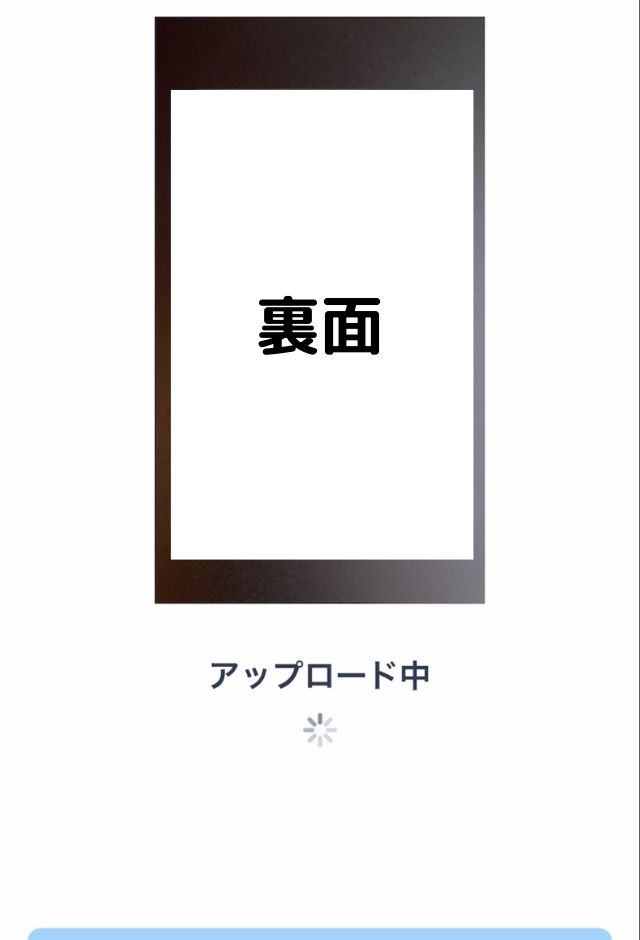
⑪次は顔の認証を行います。フレームの中に自分の顔を当てはめます。
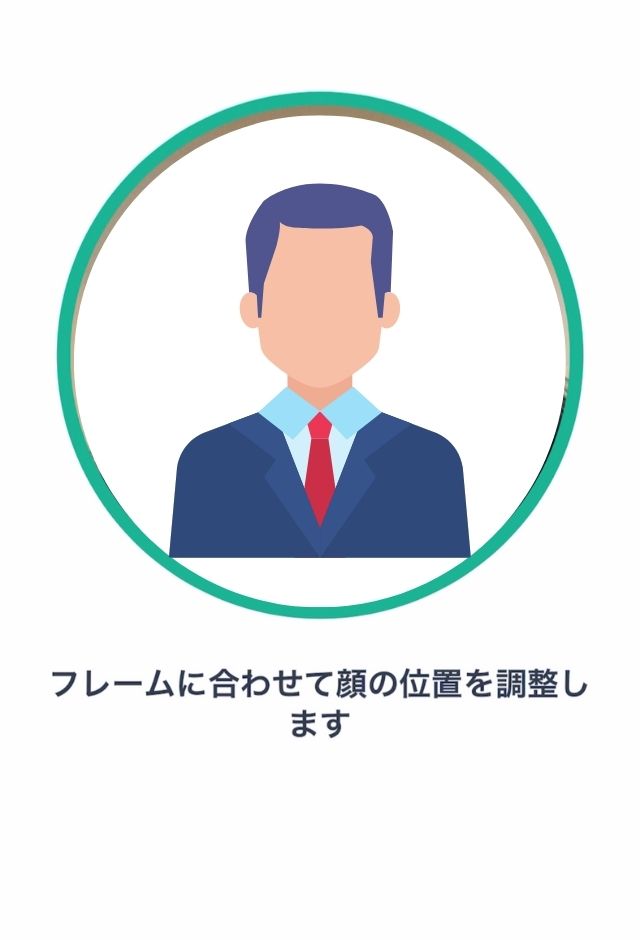
⑫「データを受理しました」になったらOKです。作業自体はこれで完了です。
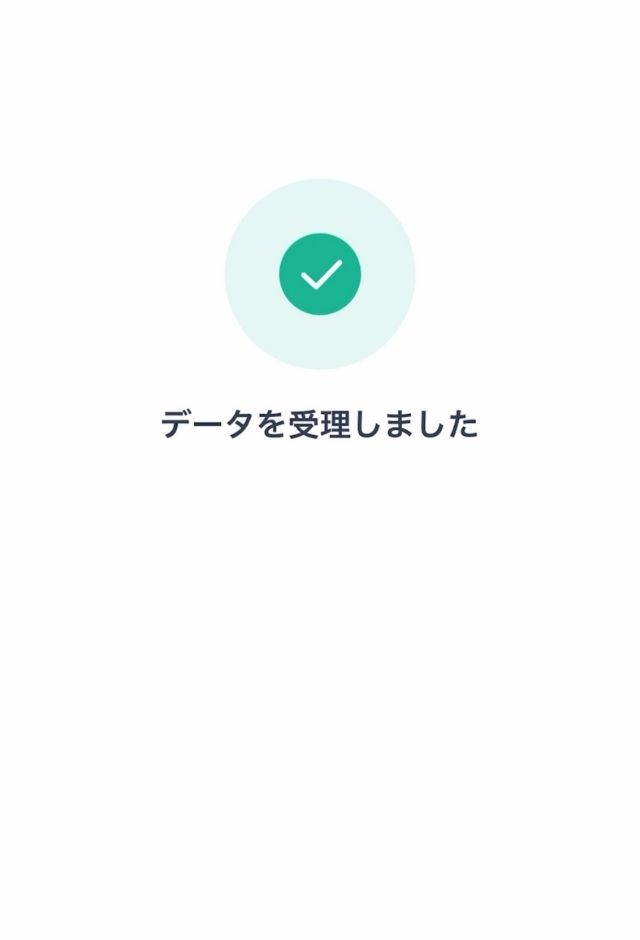
⑬「確認ステータス」画面に移動します。ここで2分ほど待ちます。
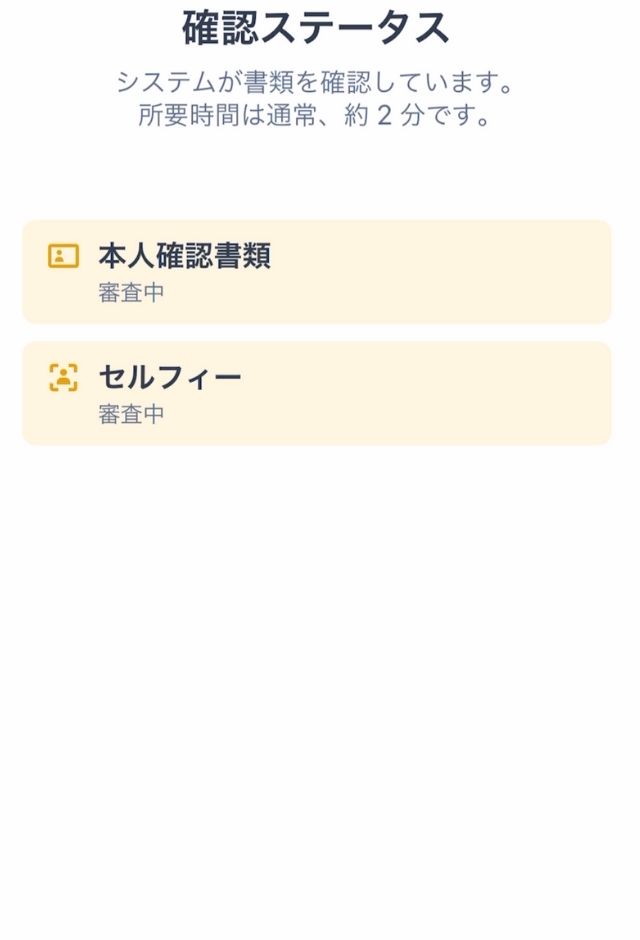
⑭「正常に完了しました」になったら作業は完了です。
「✕」をタップして画面を閉じます。
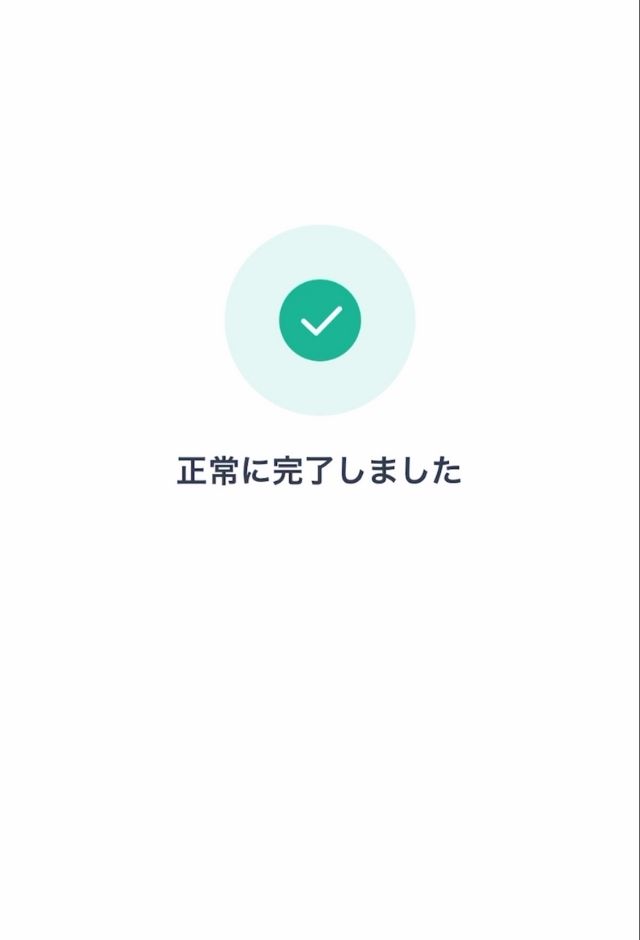
⑮お疲れさまでした!レベル1基本確認が「確認済み」になります。
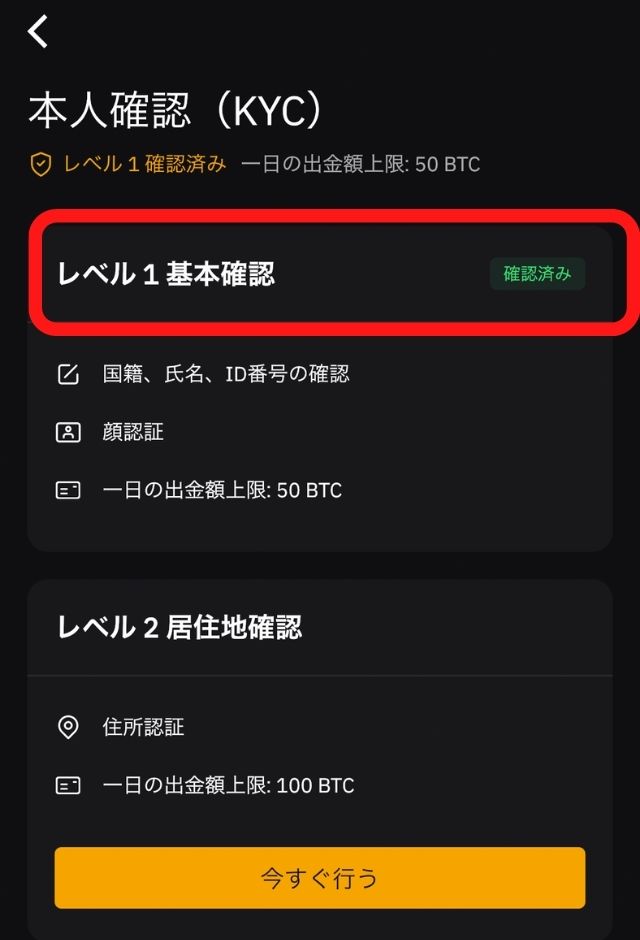
まとめ
ドイツベルリンのリサーチ会社によれば、日本人の暗号資産保有率はおよそ11%と言われています。つまり10人中9人はまだ暗号資産を持っていないのです。
さらに海外暗号資産取引所を開設している割合はグッと減るでしょう。この環境の中で海外暗号資産取引所を持っているあなたは周りの人達より行動力が高いと言えます。
これから先もgamefiやNFTといった新しいジャンルにどんどん挑戦いきましょう!